Asus F452EP: 5. Bölüm: Açılış Öz Denetim Testi (POST)
5. Bölüm: Açılış Öz Denetim Testi (POST): Asus F452EP

5. Bölüm:
Açılış Öz Denetim Testi (POST)
Dizüstü Bilgisayar E-Kılavuzu
77
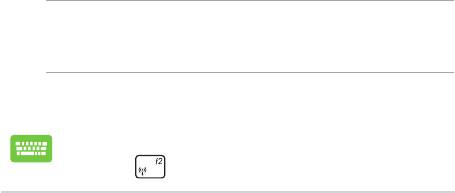
78
Dizüstü Bilgisayar E-Kılavuzu
Açılış Öz Denetim Testi (POST)
Açılış Öz Denetim Testi (POST) Dizüstü Bilgisayarınızı açtığınızda ya da
yeniden başlattığınızda gerçekleşen bir dizi yazılım kontrollü tanılama
testidir. POST'u kontrol eden yazılım Dizüstü Bilgisayarınızın yapısının
kalıcı bir parçası olacak şekilde kurulmuştur.
BIOS ve Sorun Giderme'ye erişim için POST kullanımı
POST sırasında Dizüstü Bilgisayarınızın fonksiyon tuşlarını kullanarak
BIOS ayarlarına erişebilir ya da sorun giderme seçeneklerini
çalıştırabilirsiniz. Daha fazla bilgi için aşağıdaki bilgilere göz atın.
BIOS
Temel Giriş ve Çıkış Sistemi (BIOS), Dizüstü Bilgisayarınızın başlatılması
için sistemin gerek duyduğu sistem donanım ayarlarını tutar.
Varsayılan BIOS ayarları Dizüstü Bilgisayarınızın çoğu durumu için
geçerli olur. Aşağıdaki durumlar dışında varsayılan BIOS ayarlarını
değiştirmeyin:
• Sistem açılışı sırasında bir hata mesajı görüntülendiğinde ve BIOS
kurulumunu çalıştırmanızı istediğinde.
• BIOS ayarı ya da güncellemesi yapmanızı gerektiren yeni bir
sistem bileşeni monte ettiğinizde.
UYARI: Hatalı BIOS ayarının kullanılması sistemde kararlılık sorunlarına
ya da açılış sorunlarına neden olabilir. BIOS ayarlarını sadece eğitimli bir
servis çalışanı ile değiştirmeniz tarafımızca tavsiye edilmektedir.
BIOS Erişimi
Dizüstü Bilgisayarınızı yeniden başlatın ve ardından POST
sırasında tuşuna basın.
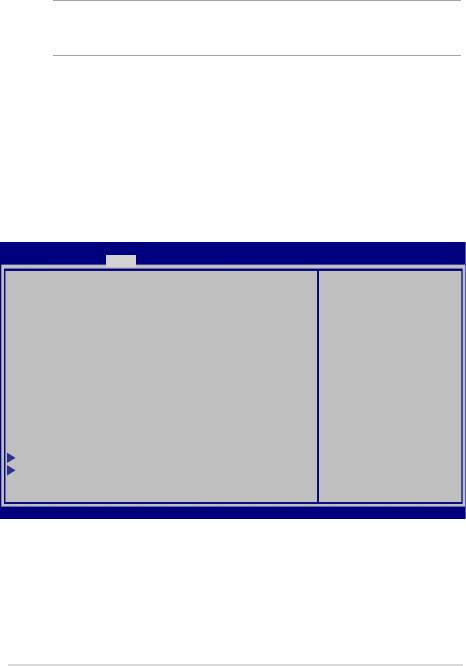
BIOS Ayarları
NOT: Bu bölümdeki BIOS ekranları yalnızca referans olması içindir. Gerçek
ekranlar modellere ve bölgelere göre farklılık gösterebilir.
Ön yükleme
Bu menü ön yükleme seçeneği önceliklerinizi belirlemenize olanak
tanır. Ön yükleme önceliklerinizi ayarlarken aşağıdaki prosedürleri göz
önünde bulundurabilirsiniz.
1. Boot (Ön Yükleme) ekranınında Boot Option #1 (Ön Yükleme
Seçeneği #1 )’i seçin.
Aptio Setup Utility - Copyright (C) 2012 American Megatrends, Inc.
Main Advanced Boot Security Save & Exit
Sets the system boot
Boot Conguration
order
Fast Boot [Enabled]
Launch CSM [Disabled]
Driver Option Priorities
Boot Option Priorities
→←
: Select Screen
Boot Option #1 [Windows Boot Manager]
↑↓
: Select Item
Enter: Select
+/— : Change Opt.
F1 : General Help
Add New Boot Option
F9 : Optimized Defaults
F10 : Save & Exit
Delete Boot Option
ESC : Exit
Version 2.15.1226. Copyright (C) 2012 American Megatrends, Inc.
Dizüstü Bilgisayar E-Kılavuzu
79
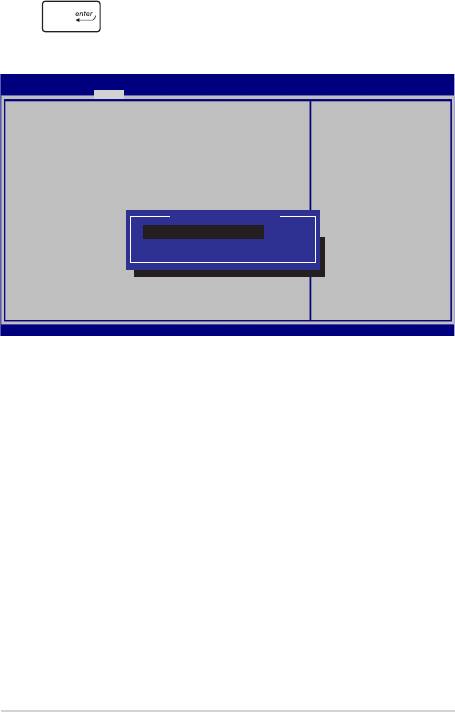
80
Dizüstü Bilgisayar E-Kılavuzu
2. ’e basın ve bir aygıt Boot Option #1 (Ön Yükleme
Seçeneği #1 ) olarak seçin.
Aptio Setup Utility - Copyright (C) 2012 American Megatrends, Inc.
Main Advanced Boot Security Save & Exit
Boot Conguration
Sets the system
boot order
Fast Boot [Enabled]
Launch CSM [Disabled]
Driver Option Priorities
Boot Option Priorities
Boot Option #1
→←
: Select Screen
Windows Boot Manager
↑↓
: Select Item
Boot Option #1 [Windows Boot Manager]
Enter: Select
Disabled
+/— : Change Opt.
F1 : General Help
F9 : Optimized Defaults
Add New Boot Option
F10 : Save & Exit
ESC : Exit
Delete Boot Option
Version 2.15.1226. Copyright (C) 2012 American Megatrends, Inc.
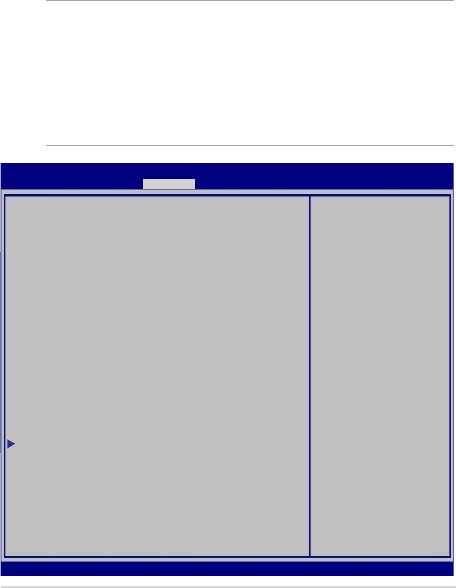
Güvenlik
Bu menü, Dizüstü bilgisayarınız için yönetici ve kullanıcı şifresi
belirlemenize olanak tanır. Ayrıca Dizüstü Bilgisayarınızın sabit disk
sürücüsüne, giriş/çıkış (I/O) arayüzü ve USB arayüzüne erişimi kontrol
etmenize olanak tanır.
NOT:
• Bir User Password (Kullanıcı Şifresi) belirlerseniz Dizüstü
Bilgisayarınızın işletim sistemine erişmeden önce bu şifreyi
girmeniz istenecektir.
• Bir Administrator Password (Yönetici Şifresi) belirlerseniz
BIOS'a girmeden önce bu şifreyi girmeniz istenecektir.
Aptio Setup Utility - Copyright (C) 2012 American Megatrends, Inc.
Main Advanced Boot Security Save & Exit
Set Administrator
Password Description
Password. The
If ONLY the Administrator’s password is set,
password length
then this only limits access to Setup and is
must be in the
only asked for when entering Setup. If ONLY
following range:
the user’s password is set, then this is a
Minimum length 3
power on password and must be entered to boot
or enter Setup. In Setup, the User will have
Maximum length 20
Administrator rights.
Administrator Password Status NOT INSTALLED
User Password Status NOT INSTALLED
Administrator Password
User Password
HDD Password Status : NOT INSTALLED
Set Master Password
Set User Password
→←
: Select Screen
↑↓
: Select Item
I/O Interface Security
Enter: Select
System Mode state User
+/— : Change Opt.
F1 : General Help
Secure Boot state Enabled
F9 : Optimized Defaults
Secure Boot Control [Enabled]
F10 : Save & Exit
ESC : Exit
Key Management
Version 2.15.1226. Copyright (C) 2012 American Megatrends, Inc.
Dizüstü Bilgisayar E-Kılavuzu
81
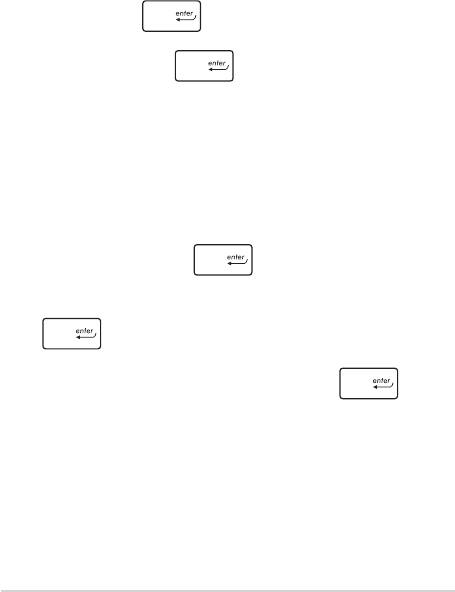
82
Dizüstü Bilgisayar E-Kılavuzu
Parolayı ayarlamak için:
1. Security (Güvenlik) ekranından Setup Administrator Password
(Yönetici Parolasını Ayarla) veya User Password (Kullanıcı
Parolası)’nı seçin.
2. Bir şifre girin ve tuşuna basın.
3. Şifreyi tekrar girin ve tuşuna basın.
Parolayı silmek için:
1. Security (Güvenlik) ekranından Setup Administrator Password
(Yönetici Parolasını Ayarla) veya User Password (Kullanıcı
Parolası)’nı seçin.
2. Geçerli parolayı girin ve ’ basın.
3. Create New Password (Yeni Parola) alanını boş bırakın ve
’e basın.
4. Onay kutusunda Yes (Evet)'i seçin ve ardından
simgesine basın.
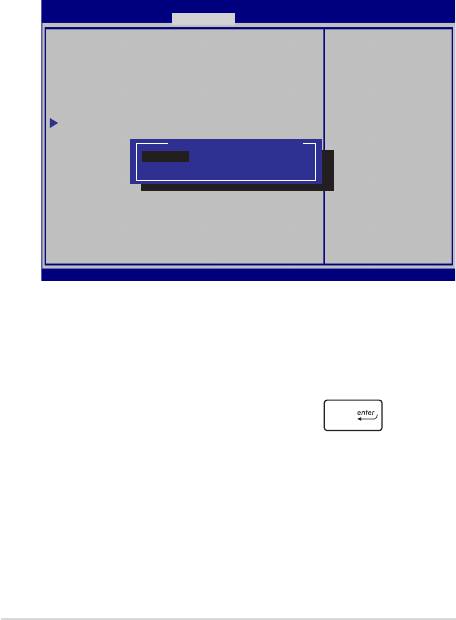
G/Ç Arabirimi Güvenliği
Güvenlik menüsünü kullanarak Dizüstü Bilgisayarınızın bazı
arayüz fonksiyonlarını kilitlemek ya da kilidini açmak üzere I/O
Arayüz Güvenliği'ne erişebilirsiniz.
Aptio Setup Utility - Copyright (C) 2012 American Megatrends, Inc.
Security
I/O Interface Security
If Locked, LAN
controller will
be disabled.
LAN Network Interface [UnLock]
Wireless Network Interface [UnLock]
HD AUDIO Interface [UnLock]
USB Interface Security
LAN Network Interface
→←
: Select Screen
Lock
↑↓
: Select Item
UnLock
Enter: Select
+/— : Change Opt.
F1 : General Help
F9 : Optimized
Defaults
F10 : Save & Exit
ESC : Exit
Version 2.15.1226. Copyright (C) 2012 American Megatrends, Inc.
G/Ç arabirimini kilitlemek için:
1. Security (Güvenlik)Güvenlik) ekranında I/O Interface Security (G/ÇG/Ç
Arabirimi Güvenliği) öğesini seçin.
2. Kilitlemek istediğiniz arabirimi seçin ve öğesine
tıklayın.
3. Lock (Kilitle)'yi seçin.
Dizüstü Bilgisayar E-Kılavuzu
83
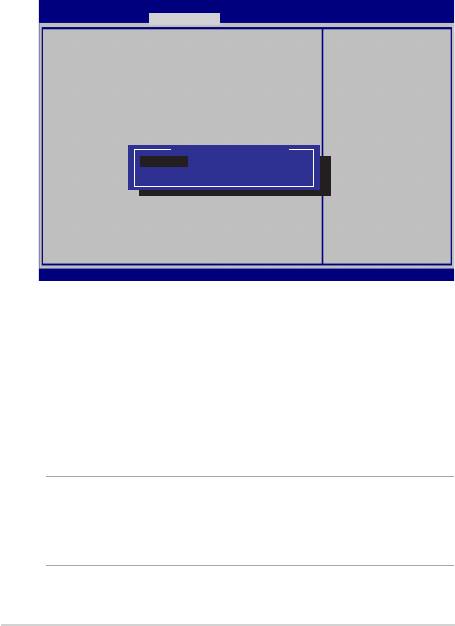
84
Dizüstü Bilgisayar E-Kılavuzu
USB Arabirimi Güvenliği
I/O Arayüz Güvenliği menüsünden ayrıca USB Arayüz Güvenliğine
erişerek bağlantı noktalarını ve cihazları kilitleyebilir ya da kilidini
açabilirsiniz.
Aptio Setup Utility - Copyright (C) 2012 American Megatrends, Inc.
Security
If Locked, all
USB Interface Security
USB device
will be
USB Interface [UnLock]
disabled
External Ports [UnLock]
CMOS Camera [UnLock]
Card Reader [UnLock]
USB Interface
→←
: Select Screen
Lock
↑↓
: Select Item
UnLock
Enter: Select
+/— : Change Opt.
F1 : General Help
F9 : Optimized
Defaults
F10 : Save & Exit
ESC : Exit
Version 2.15.1226. Copyright (C) 2012 American Megatrends, Inc.
USB arabirimini kilitlemek için:
1. Security (Güvenlik) ekranında I/O Interface Security
(G/Ç Arabirimi Güvenliği) > USB Interface Security (USB
Arabirimi Güvenliği) öğesini seçin.
2. Kilitlemek istediğiniz arabirimi seçin ve Lock (Kilitle)Kilitle)
öğesine tıklayın.
NOT: USB Interface (USB Arayüzü)'nü Lock (Kilitli) olarak ayarlamak
aynı zamanda USB Interface Security (USB Arayüz Güvenliği) altındaki
External Ports (Harici Bağlantı Noktaları) ve diğer cihazları da
kilitleyecektir.
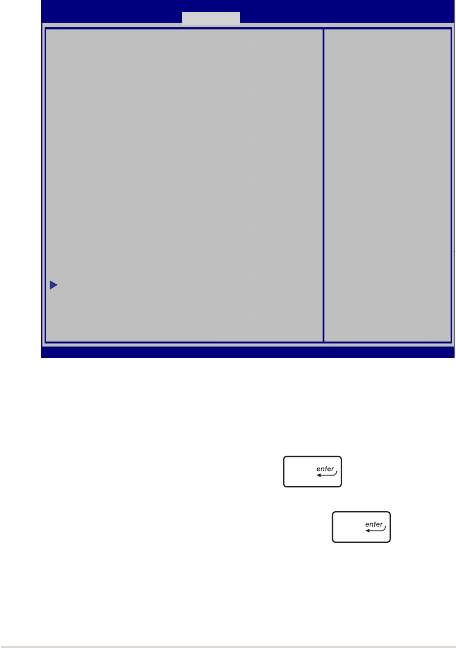
Ana Şifre Belirleme
Güvenlik menüsünü kullanarak sabit disk sürücünüze erişimi
şifreli hale getirebilmek için Set Master Password (Ana Şifre
Belirle)'yi kullanabilirsiniz.
Aptio Setup Utility - Copyright (C) 2012 American Megatrends, Inc.
Aptio Setup Utility - Copyright (C) 2011 American Megatrends, Inc.
Main Advanced Boot Security Save & Exit
Password Description
Set HDD Master
If ONLY the Administrator’s password is
Password.
set,then this only limits access to Setup
***Advisable to
and is only asked for when entering Setup.
Power Cycle System
If ONLY the user’s password is set, then
after Setting Hard
this is a power on password and must be
Disk Passwords***
entered to boot or enter Setup. In Setup,
the User will have Administrator rights.
Administrator Password Status NOT INSTALLED
User Password Status NOT INSTALLED
Administrator Password
User Password
→←
: Select Screen
: Select Item
HDD Password Status : NOT INSTALLED
↑↓
Enter: Select
Set Master Password
+/— : Change Opt.
Set User Password
F1 : General Help
F9 : Optimized
I/O Interface Security
Defaults
F10 : Save & Exit
ESC : Exit
Version 2.15.1226. Copyright (C) 2012 American Megatrends, Inc.
HDD parolasını ayarlamak için:
1. Security (Güvenlik)Güvenlik) ekranında Set Master Password AnaAna
Parolayı Ayarla).
2. öğesine tıklayın ve parolayı girip tuşuna basın.
3. Parolayı onaylamak için yeniden girin ve tuşuna
basın.
4. Set User Password (Kullanıcı Parolasını Ayarla)Kullanıcı Parolasını Ayarla) öğesine
tıklayın ve kullanıcı parolasını ayarlamak için önceki işlemleri
tekrarlayın.
Dizüstü Bilgisayar E-Kılavuzu
85
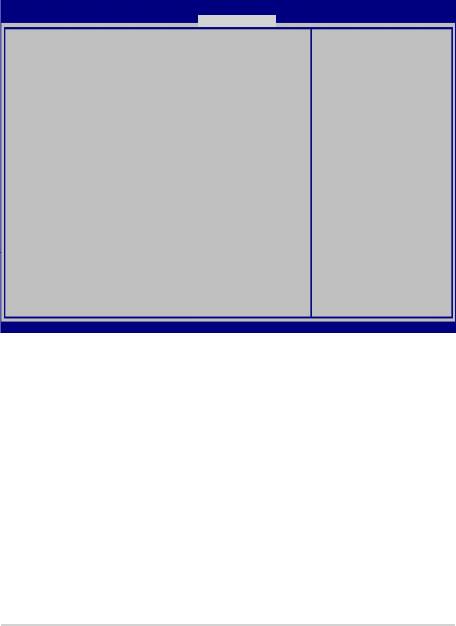
86
Dizüstü Bilgisayar E-Kılavuzu
Kaydet ve Çık
Yapılandırma ayarlarınızı korumak için BIOS'tan çıkmadan önce Save
Changes and Exit (Değişiklikleri Kaydet ve Çık'ı seçin)'i seçin.
Aptio Setup Utility - Copyright (C) 2012 American Megatrends, Inc.
Main Advanced Boot Security Save & Exit
Exit system setup
Save Changes and Exit
after saving the
Discard Changes and Exit
changes.
Save Options
Save Changes
Discard Changes
Restore Defaults
Boot Override
Windows Boot Manager
→←
: Select Screen
↑↓
: Select Item
Launch EFI Shell from lesystem device
Enter: Select
+/— : Change Opt.
F1 : General Help
F9 : Optimized Defaults
F10 : Save & Exit
ESC : Exit
Version 2.15.1226. Copyright (C) 2012 American Megatrends, Inc.
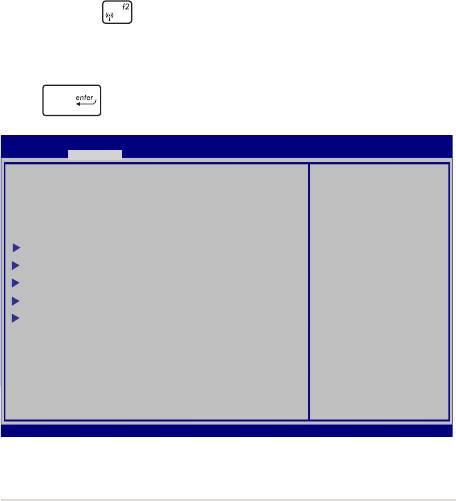
BIOS’un güncellenmesi:
1. Dizüstü bilgisayarın tam modelini doğrulayın ve ardından
modeliniz için ASUS web sitesinden en güncel BIOS dosyasını
indirin.
2. İndirilen BIOS dosyasının bir kopyasını bir ash disk sürücüye
kaydedin.
3. Flash disk sürücünüzü Dizüstü Bilgisayarınıza bağlayın.
4. Dizüstü Bilgisayarınızı yeniden başlatın ve ardından POST
sırasında tuşuna basın.
5. BIOS Setup (BIOS Kurulumu) programından, Advanced (Gelişmiş)
> Start Easy Flash (Kolay Flaşı Başlat) öğesini tıklatın, sonra
'a basın.
Aptio Setup Utility - Copyright (C) 2012 American Megatrends, Inc.
Aptio Setup Utility - Copyright (C) 2011 American Megatrends, Inc.
Main Advanced Boot Security Save & Exit
Start Easy Flash
Press Enter to run
the utility to
Internal Pointing Device [Enabled]
select and update
Wake on Lid Open [Enabled]
BIOS.
Power Off Energy Saving [Enabled]
SATA Conguration
Graphics Conguration
Intel (R) Anti-Theft Technology Corporation
USB Conguration
Network Stack
→←
: Select Screen
↑↓
: Select Item
Enter: Select
+/— : Change Opt.
F1 : General Help
F9 : Optimized Defaults
F10 : Save & Exit
ESC : Exit
Version 2.15.1226. Copyright (C) 2012 American Megatrends, Inc.
Dizüstü Bilgisayar E-Kılavuzu
87
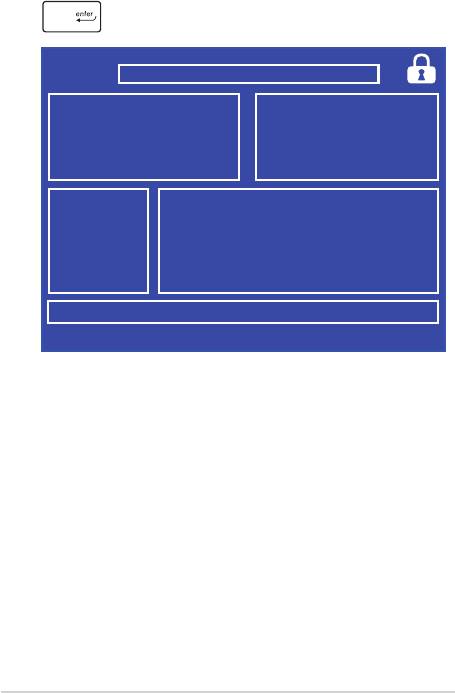
88
Dizüstü Bilgisayar E-Kılavuzu
6. İndirdiğiniz BIOS dosyasını ash disk sürücüde bulun ve ardından
simgesine basın.
ASUSTek Easy Flash Utility
FLASH TYPE: MXIC 25L Series
Current BIOS
New BIOS
Platform: X452/X552
Platform: Unknown
Version: 101
Version: Unknown
Build Date: Oct 26 2012
Build Date: Unknown
Build Time: 11:51:05
Build Time: Unknown
FSO
0 EFI
<DIR>
FS1
FS2
FS3
FS4
[←→]: Switch [↑↓]: Choose [q]: Exit [Enter]: Enter/Execute
7. BIOS güncelleme işleminden sonra, sistemi varsayılan ayarlarına
geri yüklemek için Exit (Çık) > Restore Defaults (Varsayılanları
Geri Yükle) öğesini tıklatın.
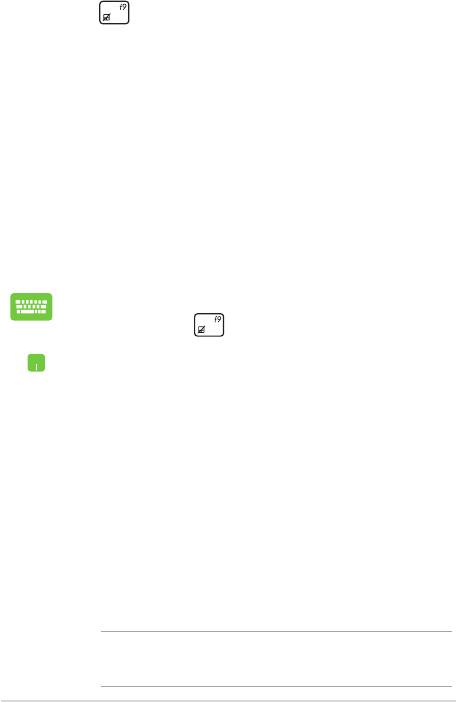
Sorun Giderme
POST sırasında simgesine basarak aşağıdakileri içeren Windows® 8
sorun giderme seçeneklerine erişebilirsiniz:
• Bilgisayarınızı yenileyin
• Bilgisayarınızı sıfırlayın
• Gelişmiş seçenekler
Bilgisayarınızı yenileyin
Mevcut dosyalarınızı ve uygulamalarınızı kaybetmeden sisteminizi
yenilemek isterseniz Refresh your PC (Bilgisayarınızı Yenileyin)
seçeneğini kullanın.
Bu seçeneğe POST sırasında erişmek için:
1. Dizüstü Bilgisayarınızı yeniden başlatın ve ardından
POST sırasında tuşuna basın.
2. Windows® tarafından Bir seçenek seçin ekranının
yüklenmesini bekleyin ve ardından Troubleshoot
(Sorun Giderme)'yi seçin.
3. Refresh your PC (Bilgisayarınızı yenileyin)'e dokunun.
4. Bilgisayarınızı yenileyin ekranında bu seçeneğin
kullanımı hakkında daha fazla bilgi almak için maddeleri
okuyun ve ardından Next (İleri)'ye tıklayın.
5. Yenilemek istediğiniz hesaba dokunun.
6. Hesap şifrenizi girin ve ardından Continue (Devam Et)'e
dokunun.
7. Refresh (Yenile)'ye dokunun.
ÖNEMLİ! Sisteminizin yenilenmesi işlemi başlamadan önce
Dizüstü Bilgisayarınızın elektrik ile çalıştığından emin olun.
Dizüstü Bilgisayar E-Kılavuzu
89

90
Dizüstü Bilgisayar E-Kılavuzu
Bilgisayarınızı sıfırlayın
ÖNEMLİ! Bu seçeneği uygulamadan önce tüm verilerinizi yedekleyin.
Dizüstü Bilgisayarınızın varsayılan ayarlarını geri yüklemek için Reset
your PC (Bilgisayarınızı sıfırlayın) seçeneğini kullanın.
Bu seçeneğe POST sırasında erişmek için:
1. Dizüstü Bilgisayarınızı yeniden başlatın ve ardından
POST sırasında tuşuna basın.
2. Windows® tarafından Bir seçenek seçin ekranının
yüklenmesini bekleyin ve ardından Troubleshoot
(Sorun Giderme)'yi seçin.
3. Reset your PC (Bilgisayarınızı yeniden başlatın)'a
dokunun.
4. Bilgisayarınızı yeniden başlatın ekranında bu
seçeneğin kullanımı hakkında daha fazla bilgi almak
için maddeleri okuyun ve ardından Next (İleri)'ye
tıklayın.
5. Tercih ettiğiniz sıfırlama seçeneğini seçin: Just
remove my les (Sadece dosyalarımı sil) ya da Fully
clean the drive (Sürücüyü tamamen temizle).
6. Reset (Sıfırla)'ya dokunun.
ÖNEMLİ! Sisteminizin yeniden başlatılması işlemi
başlamadan önce Dizüstü Bilgisayarınızın elektrik ile
çalıştığından emin olun.
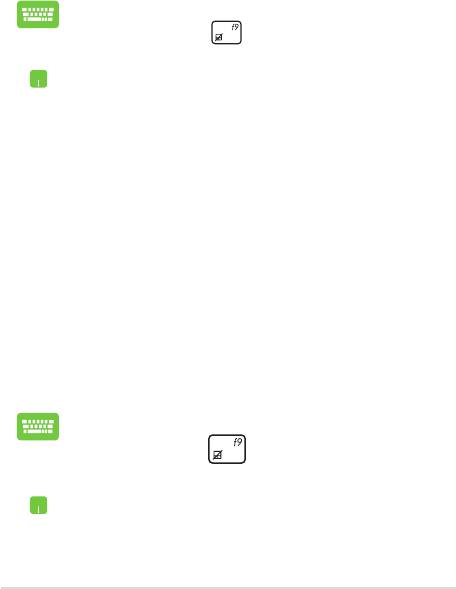
Gelişmiş seçenekler
Dizüstü Bilgisayarınızda diğer sorun giderme seçeneklerini
gerçekleştirmek için Advanced options (Gelişmiş seçenekler)'i
kullanın.
Bu seçeneğe POST sırasında erişmek için:
1. Dizüstü Bilgisayarınızı yeniden başlatın ve ardından
POST sırasında tuşuna basın.
2. Windows® tarafından Bir seçenek seçin ekranının
yüklenmesini bekleyin ve ardından Troubleshoot
(Sorun Giderme)'yi seçin.
3. Advanced options (Gelişmiş seçenekler)'e
dokunun.
4. Gelişmiş seçenekler ekranında gerçekleştirmek
istediğiniz sorun giderme seçeneğini seçin.
5. İşlemi tamamlamak için ilerleyen adımları takip edin.
Sistem Görüntüsü ile Kurtarma Kullanımı
Belirli bir görüntü dosyasını kullanarak sisteminizi kurtarmak
için Advanced options (Gelişmiş seçenekler) altında System
Image Recovery (Sistem Görüntüsü ile Kurtarma) seçeneğini
kullanabilirsiniz.
Bu seçeneğe POST sırasında erişmek için:
1. Dizüstü Bilgisayarınızı yeniden başlatın ve ardından
POST sırasında tuşuna basın.
2. Windows® tarafından Bir seçenek seçin ekranının
yüklenmesini bekleyin ve ardından Troubleshoot
(Sorun Giderme)'yi seçin.
3. Advanced options (Gelişmiş seçenekler)'e dokunun.
Dizüstü Bilgisayar E-Kılavuzu
91
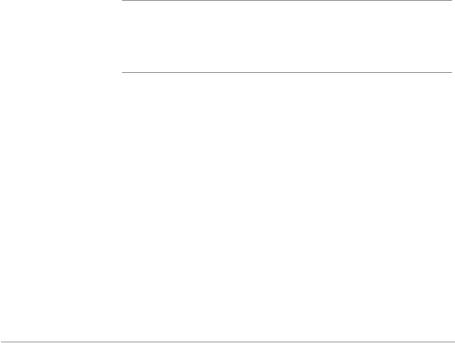
92
Dizüstü Bilgisayar E-Kılavuzu
4. Gelişmiş seçenekler ekranında System Image
Recovery (Sistem Görüntüsü ile Kurtarma)
seçimini yapın.
5. Bir sistem görüntü dosyası kullanarak kurtarmak
istediğiniz bir hesabı seçin.
6. Hesap şifrenizi girin ve ardından Continue (Devam
Et)'e dokunun.
7. Use the latest available system image
(recommended) (En güncel sistem görüntüsünü
kullan (tavsiye edilir)) seçimini yapın ve ardından
Next (İleri)'ye dokunun.Sistem görüntünüzün harici
bir cihazda ya da DVD'de olması durumunda Select
a system image (Bir sistem görüntüsü seç)'i de
seçebilirsiniz.
8. Sistem görüntüsü ile kurtarma işlemini tamamlamak
için ilerleyen adımları takip edin.
NOT: Dizüstü Bilgisayarınızın çalışmadığı durumlarda veri
kaybını önlemek için düzenli olarak sistem yedeği almanızı
tavsiye ederiz.
Оглавление
- E-Kılavuz
- 1. Bölüm: Donanım Yerleşimi
- 2. Bölüm: Başlangıç Sırasında
- 3. Bölüm: Windows® 8 ile Çalışmak
- 4. Bölüm:
- 5. Bölüm: Açılış Öz Denetim Testi (POST)
- 6. Bölüm:
- Ekler

